
對於我這個 NAS 入門用家來說,開箱時候那份興奮感覺絕對是強烈的。可是,事實上因為自己首次接觸 NAS 系統的安裝,所以難免會有點緊張。
以下讓我們來看一看這臺機器有多麼容易安裝吧。
| 鬆開機背兩顆螺絲釘就能打開機箱,把硬碟安裝上去,把蓋子裝回去,拎好螺絲釘,搞定! |

| 接上電線和連接網絡電纜以後,就能按下開關,正式開機了。 |

| 打開網絡瀏覽器,例如我是用 google chrome 的,在網址欄輸入 “find.synology.com”,依照網頁上的指示,就能順利找到機器以安裝 NAS 作業系統 DMS 5.1 了。 |
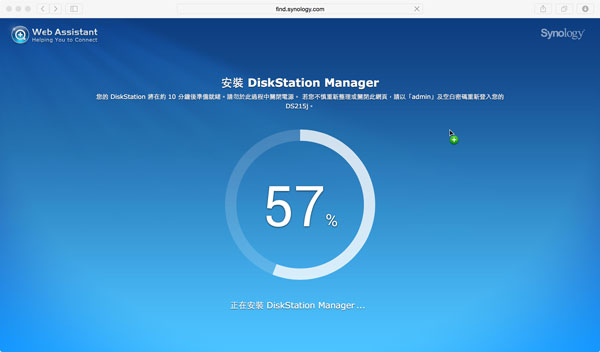
| 安裝 “DiskStation Manager”, 需時大約 10 分鐘。 |
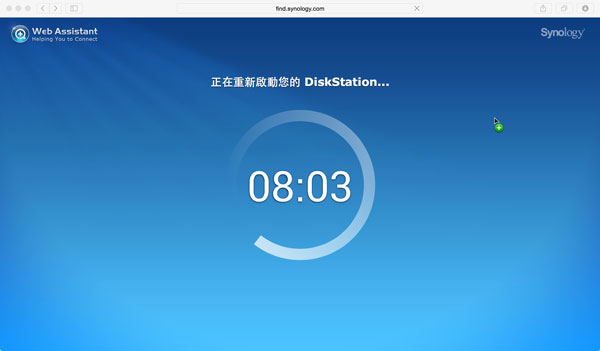
| 安裝後系統重新啟動。 |
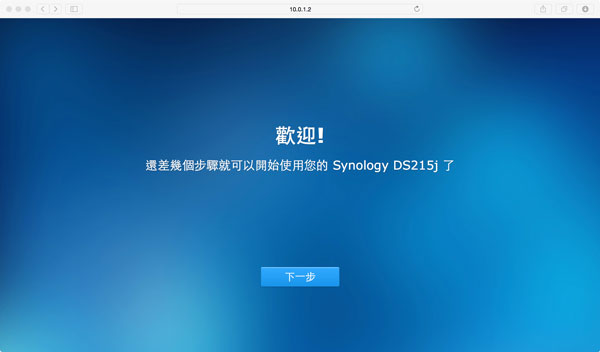
| 好像差不多可以用了。 |
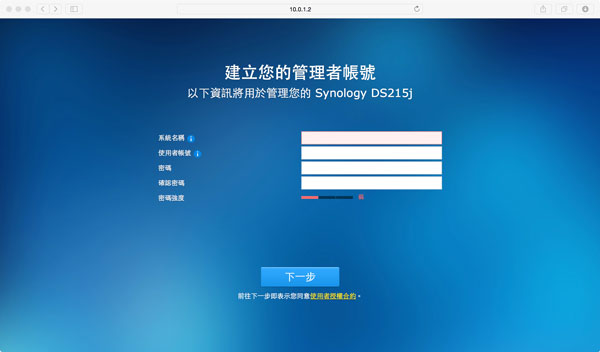
| 果然是非常簡單,建立了新使用者帳號應該就能開始用了吧。 |
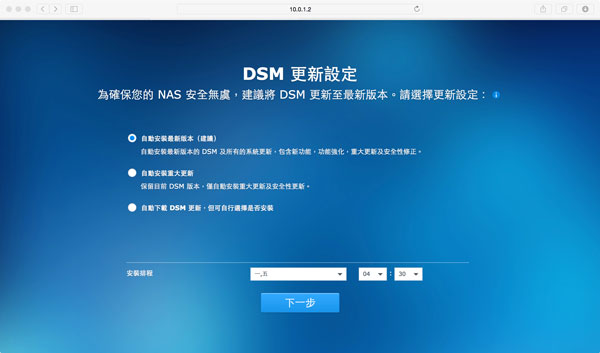
| 系統能選擇自動更新,很貼心的設計。 |
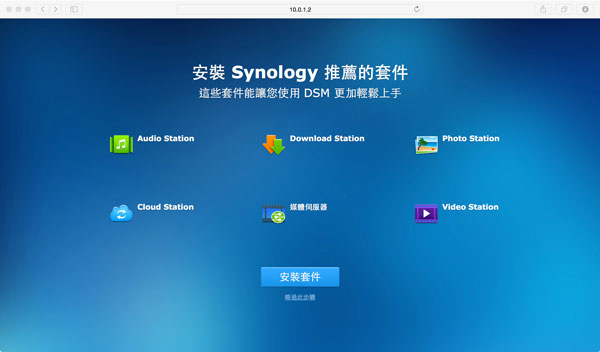
| 看見這些推薦的套件 icon 的名稱都相當吸引,繼續安裝吧。 |
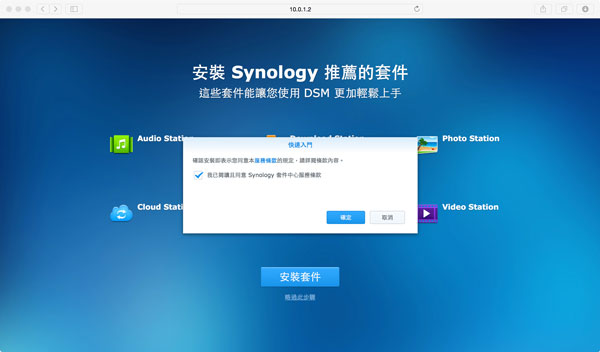
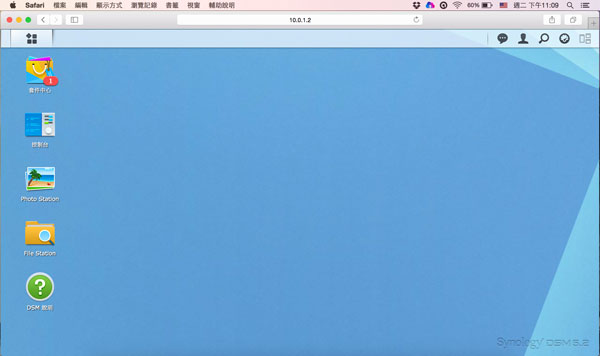
這是我第一次接觸 NAS 產品,想不到整個開箱和安裝過程也不過是 15 到 20 分鐘,就完全安裝好了,可以開始用囉!
登入後,當看到操作界面好像 Windows/Mac 的桌面一樣,感覺很熟悉。
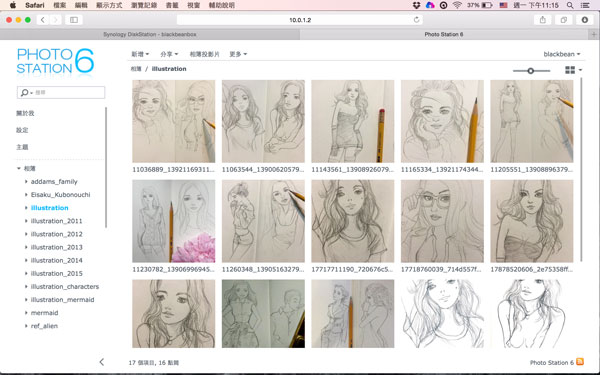
除了 Photo Station, 第二個超級棒的 NAS 工具就是 File Station 了!
工作流程中,要同時照顧不同客戶,要處理來自不同出版社各式各樣各種格式的檔案,其中通常作者和編輯給的都是 Microsoft Word 文件或者純文字。而我交回去的就是插畫圖片檔,出版社第一次排版好了以後,編輯都會在頁面上標示好多修改意見以 pdf 檔發給我。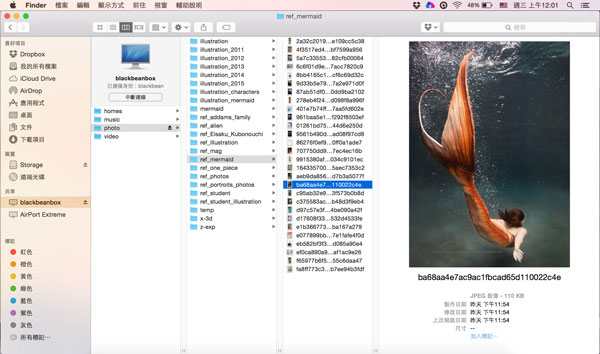
| 同一個 wifi 網絡內,用電腦連上 DS215j,直接存取檔案,比用USB記憶棒抄寫資料更方便。 |
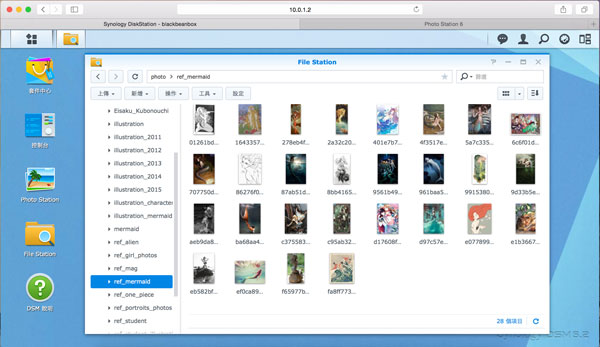
| 如果不是同在一個wifi網絡內,無論身在何方,只要接上互聯網,在瀏覽器裡輸入Synology 提供的免費網址 quickconnect.to/userID,隨時隨地都能以 File Station 存取整個 DS215j 裡面的檔案。 |
DS215j – 免費移動程式 apps 應用
無論是 iOS 還是 Android 的用戶,都能從 App Store 下載 Synology 提供的 Apps,連上 DS215j 存取資料。當然我大力推薦的,肯定就是 DS photo 和 DS file 了。

| 繪製插畫的時候,一邊用 iPad 查找參考圖庫,一邊用 sketch book 素描草圖,然後拍下照片上載到DS215j,這樣客戶也能從 NAS 上面取得初稿,加速審批進入繪畫彩圖的時間。 |
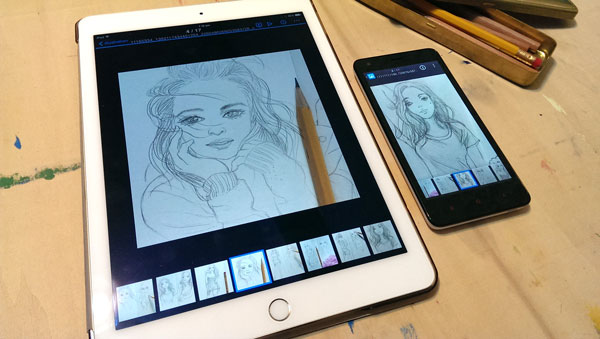
| 繪製插畫的時候,一邊用iPad查找參考圖庫,一邊用 sketch book 素描草圖,然後拍下照片上載到DS215j,這樣客戶也能從 NAS 上面取得初稿,加速審批進入繪畫彩圖的時間。 |
一般新客戶都會想看看我的作品,有了信心大家才開始合作,有了DS photo App,令我不用帶上電腦,隨時都很輕鬆的帶著所有作品到處走。如果對方在外國,我可以利用 DS photo 點選要分享的圖片或相簿,取得分享連結,將這個連結發送給他們展示我的插畫。
最後我想以一個插畫項目作為例子,給大家更加容易了解 DS215j 在我和客戶的工作之間所扮演的角色。
這次的客戶是一家出版社,有位作家寫了一本關於美人魚的小說,書名雖然還沒定下來,暫時就叫《mermaid-story》吧,編輯小姐發給我一些她跟作者談論過的插畫構思,這一個項目包括:一張彩色封面和 5 張黑白鉛筆淡彩插畫。
步驟一:第一時間我在 DS215j 裡的photo共用資料夾開了一個叫《mermaid》的資料夾。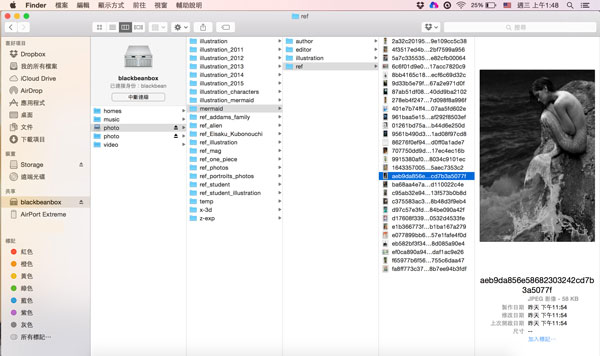
| 跟著也開了這幾個子目錄資料夾:“author”,“editor” , “ref” 和 “illustration”。 |
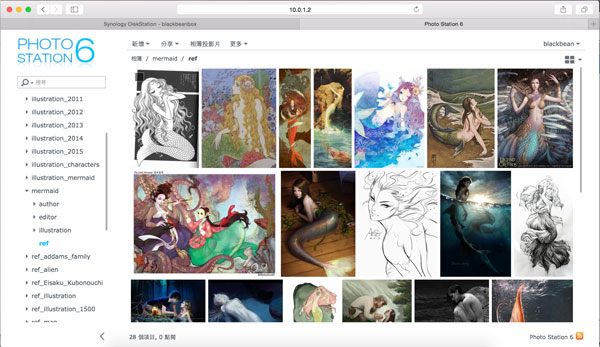
網上找到關於人魚的圖片,有些水準挺高的,很有抄考價值。
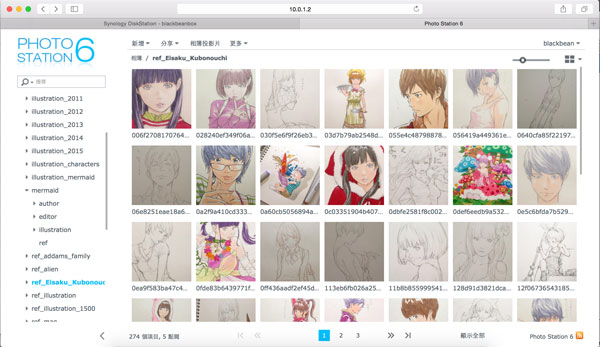
| 畫鉛筆插圖,我立刻就想到 Eisaku Kubonouchi 的畫風,作家和編輯都同意插畫走類似這樣的風格。 |
步驟三:畫風確認,開始畫草圖了。
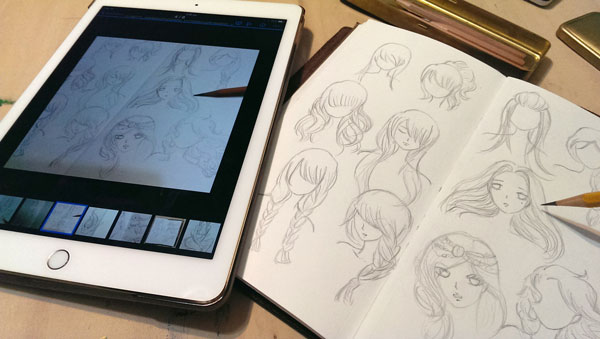
| 繪畫故事插畫,主角造型設定最重要,美人魚的髮型,長頭髮的小公主準沒錯吧。 |
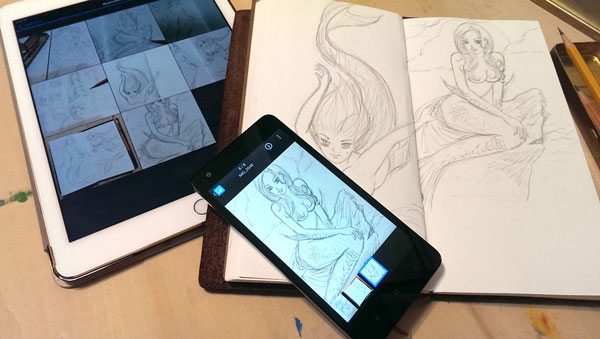
| 描繪人魚各種動作和姿勢。 |
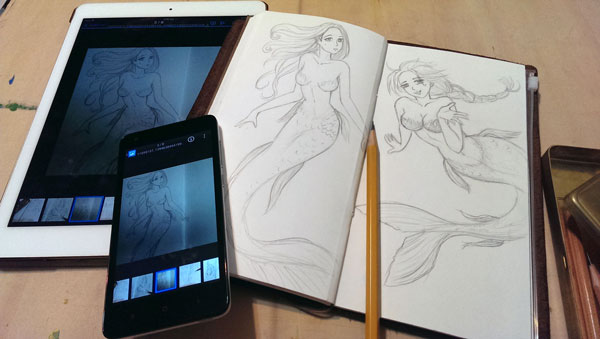
步驟四:作者和編輯選定左邊這幅畫做封面。
步驟五:彩圖製作
終於到了最後的階段,封面會以 Corel Painter 繪畫,因為配色和細節上的修改次數太多,不用電腦分開獨立圖層來修改不行。

| 體積細小,卻能完成大任務。 |
總結:
對只想專注於美工創作的插畫師來說,DS215j 的確是一個雲端檔案管理的好幫手。它的操作方法簡單,功能卻非常齊全,能有效支援手機和平板電腦(包括 iOS 和 Andriod),隨時隨地都可以一邊創作,一邊交流,以一千多元(不包硬碟)的價錢就能建立一臺專屬的雲儲存空間,實在是太棒了!以後都會一直用它!謝謝!
想了解其他雲端達人的試玩報告?請即瀏覽 Synology NAS 試玩報告目錄:
按此瀏覽試玩報告目錄





